win10 系统保护
Win10系统保护是其自带的一项功能,可以创建系统还原点,以便在系统出现问题时进行还原,用户可以通过设置来启用或禁用此功能,并配置还原点占用的最大空间。
Win10的系统保护功能是一项非常重要的特性,它旨在帮助用户维护系统的稳定性和数据的安全性,以下是对Win10系统保护功能的详细解析:

-
系统还原点:系统还原点是Win10系统保护的核心功能之一,用户可以手动或自动创建还原点,这些还原点记录了特定时间点的系统状态、安装的应用程序、驱动程序以及系统设置等信息,当系统出现故障或不稳定时,用户可以选择还原到之前创建的还原点,从而快速恢复到正常的系统状态。
-
配置系统还原:在Win10中,用户可以通过多种方式配置系统还原,一种常见的方法是通过“此电脑”的属性菜单进入系统保护设置,用户可以为每个磁盘驱动器启用或禁用系统保护,并设置还原点所占用的磁盘空间大小,建议将还原点的空间设置为磁盘总容量的1%到5%,以确保有足够的空间存储还原点信息,同时避免占用过多磁盘空间。
-
系统保护的影响:启用系统保护后,Win10会定期(通常是每天)创建系统还原点,除非用户手动更改了创建频率,这些还原点会占用一定的磁盘空间,但随着旧的还原点被新的还原点替换,实际占用的空间会保持在用户设置的范围内,需要注意的是,系统保护仅保护启用了该功能的磁盘上的系统文件和设置,对于个人文件和文件夹,用户需要通过其他方式(如备份)进行保护。
-
系统还原的使用:当需要使用系统还原功能时,用户可以通过多种方式进入还原向导,一种常见的方法是在Windows设置的“更新和安全”部分选择“恢复”,然后点击“立即重新启动”并选择“疑难解答”>“高级选项”>“系统还原”,在还原向导中,用户可以选择要还原到的还原点,并确认还原操作,还原过程可能需要一些时间,具体取决于系统的性能和还原点的大小。
![win10 系统保护 win10 系统保护]()
-
系统保护与其他备份方式的结合:虽然系统保护功能非常有用,但它并不能完全替代其他备份方式,建议用户定期备份重要数据到外部硬盘、云存储或其他存储设备上,还可以考虑使用第三方备份软件来创建更全面的备份策略。
Win10的系统保护功能是一项强大的工具,可以帮助用户维护系统的稳定性和数据的安全性,通过合理配置和使用该功能,用户可以在系统出现问题时快速恢复到正常状态,从而减少潜在的损失和麻烦。
FAQs
问:如何开启Win10的系统保护功能?
答:要开启Win10的系统保护功能,可以右击桌面上的“此电脑”,选择“属性”,然后在左侧导航栏中选择“系统保护”,在打开的窗口中,选择要启用系统保护的磁盘驱动器,并点击“配置”按钮,在配置页面中,勾选“启用系统保护”,并设置还原点占用的最大磁盘空间大小,最后点击“确定”保存设置。

问:系统还原是否会删除我的个人文件和文件夹?
答:不会,系统还原功能只影响系统文件、安装的应用程序、驱动程序以及系统设置等,个人文件和文件夹不会受到系统还原的影响,为了确保数据的安全,建议用户在进行系统还原之前备份重要的个人文件和文件夹。
版权声明:本文由 芯智百科 发布,如需转载请注明出处。




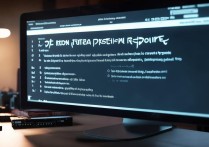


 冀ICP备2021017634号-12
冀ICP备2021017634号-12
 冀公网安备13062802000114号
冀公网安备13062802000114号